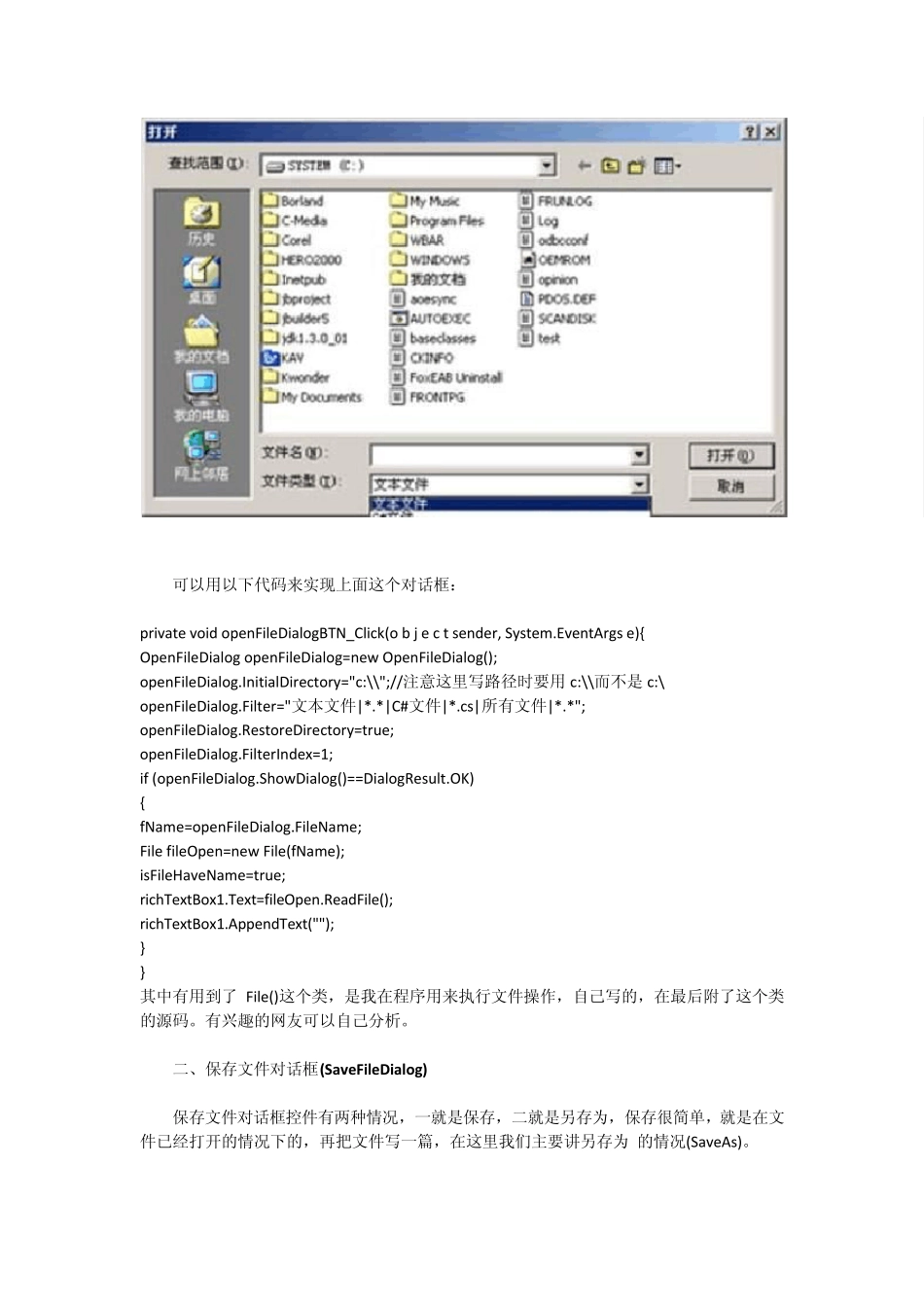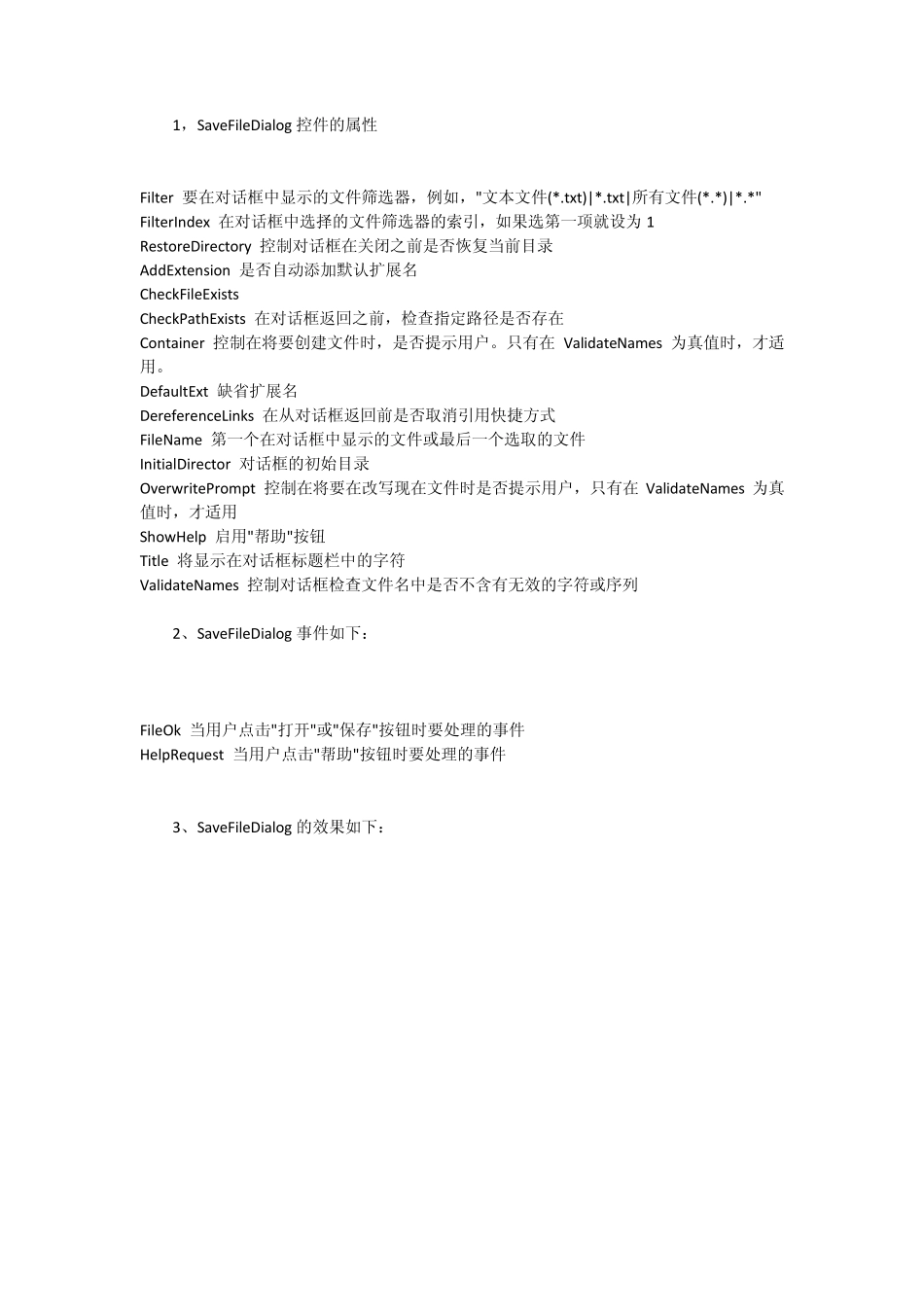C# winform 对话框用法大全 收藏 对话框中我们常用了以下几种: 1、文件对话框(FileDialog) 它又常用到两个: 打开文件对话框(OpenFileDialog) 保存文件对话(SaveFileDialog) 2、字体对话框(FontDialog) 3、颜色对话框(ColorDialog) 4、打印预浏对话框(PrintPreviewDialog) 5、页面设置(PrintDialog) 6、打印对话框(PrintDialog) 还有更多,有时间的网友可以看看MSDN。下面我们一个个来介绍。在介绍的过程中我用到了一个自己开发的类:File,主要是文件操作的。 文件对话框(FileDialog) 一、打开文件对话框(OpenFileDialog) 1、 OpenFileDialog 控件有以下基本属性 InitialDirectory 对话框的初始目录 Filter 要在对话框中显示的文件筛选器,例如,"文本文件(*.txt)|*.txt|所有文件(*.*)||*.*" FilterIndex 在对话框中选择的文件筛选器的索引,如果选第一项就设为 1 RestoreDirectory 控制对话框在关闭之前是否恢复当前目录 FileName 第一个在对话框中显示的文件或最后一个选取的文件 Title 将显示在对话框标题栏中的字符 AddExtension 是否自动添加默认扩展名 CheckPathExists 在对话框返回之前,检查指定路径是否存在 DefaultExt 默认扩展名 DereferenceLinks 在从对话框返回前是否取消引用快捷方式 ShowHelp 启用"帮助"按钮 ValiDateNames 控制对话框检查文件名中是否不含有无效的字符或序列 2、 OpenFileDialog 控件有以下常用事件 FileOk 当用户点击"打开"或"保存"按钮时要处理的事件 HelpRequest 当用户点击"帮助"按钮时要处理的事件 3、OpenFileDialog 的效果如下: 可以用以下代码来实现上面这个对话框: private void openFileDialogBTN_Click(o b j e c t sender, System.EventArgs e){ OpenFileDialog openFileDialog=new OpenFileDialog(); openFileDialog.InitialDirectory="c:\\";//注意这里写路径时要用c:\\而不是c:\ openFileDialog.Filter="文本文件|*.*|C#文件|*.cs|所有文件|*.*"; openFileDialog.RestoreDirectory=true; openFileDialog.FilterIndex=1; if (openFileDialog.ShowDialog()==DialogResult.OK) { fName=openFileDialog.FileName; File fileOpen=new File(fName); isFileHaveName=true; richTextBox1.Text=fileOpen.ReadFile(); richTextBox1.AppendText(""); } } 其中有用到了File()这个类,是我在程序用来执行文件操...